IE图标不显示
IE浏览器图标不见了 解决办法
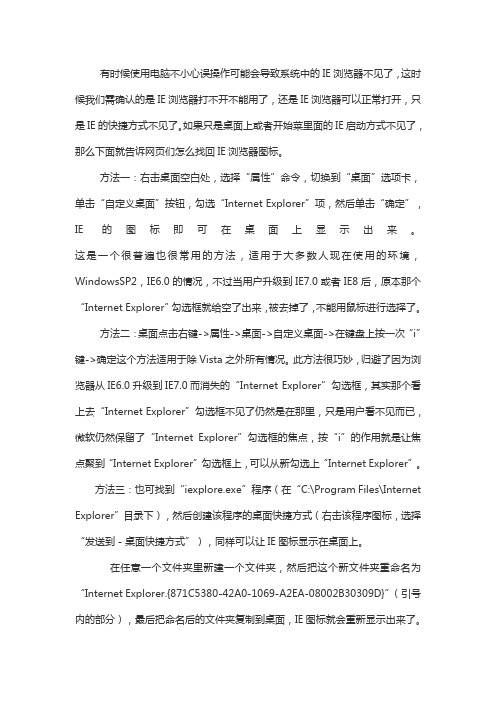
有时候使用电脑不小心误操作可能会导致系统中的IE浏览器不见了,这时候我们需确认的是IE浏览器打不开不能用了,还是IE浏览器可以正常打开,只是IE的快捷方式不见了。
如果只是桌面上或者开始菜里面的IE启动方式不见了,那么下面就告诉网页们怎么找回IE浏览器图标。
方法一:右击桌面空白处,选择“属性”命令,切换到“桌面”选项卡,单击“自定义桌面”按钮,勾选“Internet Explorer”项,然后单击“确定”,IE的图标即可在桌面上显示出来。
这是一个很普遍也很常用的方法,适用于大多数人现在使用的环境,WindowsSP2,IE6.0的情况,不过当用户升级到IE7.0或者IE8后,原本那个“Internet Explorer”勾选框就给空了出来,被去掉了,不能用鼠标进行选择了。
方法二:桌面点击右键->属性->桌面->自定义桌面->在键盘上按一次“i”键->确定这个方法适用于除Vista之外所有情况。
此方法很巧妙,归避了因为浏览器从IE6.0升级到IE7.0而消失的“Internet Explorer”勾选框,其实那个看上去“Internet Explorer”勾选框不见了仍然是在那里,只是用户看不见而已,微软仍然保留了“Internet Explorer”勾选框的焦点,按“i”的作用就是让焦点聚到“Internet Explorer”勾选框上,可以从新勾选上“Internet Explorer”。
方法三:也可找到“iexplore.exe”程序(在“C:\Program Files\Internet Explorer”目录下),然后创建该程序的桌面快捷方式(右击该程序图标,选择“发送到-桌面快捷方式”),同样可以让IE图标显示在桌面上。
在任意一个文件夹里新建一个文件夹,然后把这个新文件夹重命名为“Internet Explorer.{871C5380-42A0-1069-A2EA-08002B30309D}”(引号内的部分),最后把命名后的文件夹复制到桌面,IE图标就会重新显示出来了。
找回VISTA桌面消失的IE图标
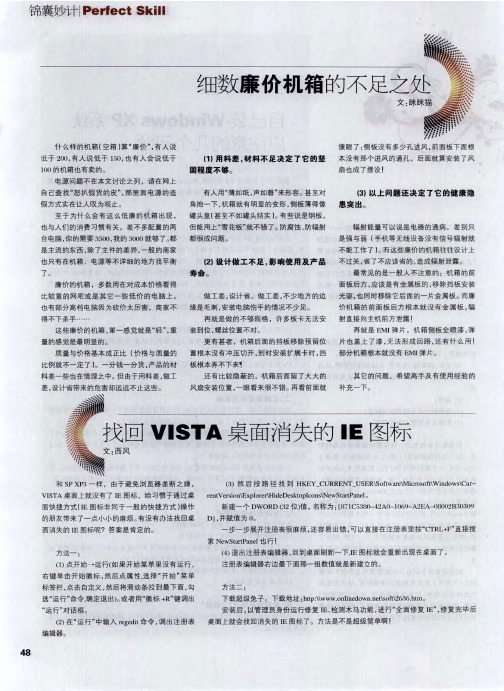
了。
廉 价 的机 箱 , 多数 用 在 对 成 本价 格 看 得
比较 重 的网 吧 或是 其 它一 些 低 价 的电脑 上 。
也 有部分高档 电脑 因 为砍价太厉 害 。 商家不
得不下 杀手 … …
这 些 廉 价 的机 箱 第 , 一 感 觉 就 是 “ 轻 ” 重 ,
量 的感觉是最 明显 的。
质量 与价格基本成正 比 (价格与质量 的
(2 ) 在 “ 运 行 ” 中输 入 r e g e d i t 命令 . 调 出 注 册 表 编辑器。
(3 ) 然 后 按 路 径 找 到 H K E Y C U R R E N T U S E R \S o fl w a r e \M i c r o s o fl \W i n d o w s \C u r -
方法一 :
(1 ) 点开 始一 运 行(如 果 开 始菜单里 没 有运 行 , 右键 单击开 始徽 标 , 然后 点属 性,选 择 “ 开 始 ” 菜 单 标 签 栏 , 点击 自定 义 , 然后 将 滑 动 条 拉 到最 下 面 勾 , 选 “ 运 行 ” 命 令 确 , 定 退 出) 。 或 者 用 “ 徽 标 + R ” 键 调 出 “ 运 行” 对话框。
图标就会 重 新 出现 在桌面 了 。
注册 表 编辑 器右边最 下 面 那一 组 数值就是 新 建立 的。
锦囊妙计 P e r f e c t S k i l l
细数 廉 价 机 箱 )算 “ 廉 价 ” . 有人 说
低 于 2 0 0 , 有人 说 低于 150 ,也 有人 会说 低 于
1 0 0 的机 箱也 有卖 的。
电源 问题 不 在本 文讨论 之 列 . 请 在 网 上 自己 查 找“ 怒扒假 货 的皮” 。 那 里 面 电源 的造
桌面上的ie图标不见了怎么办-找回图标办法
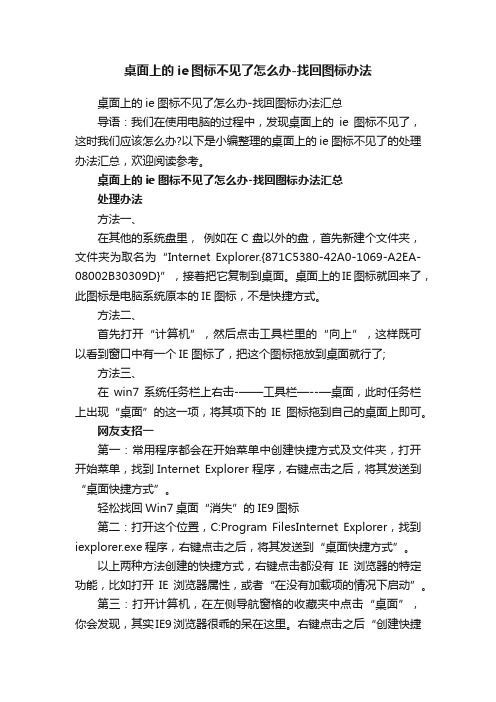
桌面上的ie图标不见了怎么办-找回图标办法桌面上的ie图标不见了怎么办-找回图标办法汇总导语:我们在使用电脑的过程中,发现桌面上的ie图标不见了,这时我们应该怎么办?以下是小编整理的桌面上的ie图标不见了的处理办法汇总,欢迎阅读参考。
桌面上的ie图标不见了怎么办-找回图标办法汇总处理办法方法一、在其他的系统盘里,例如在C盘以外的盘,首先新建个文件夹,文件夹为取名为“Internet Explorer.{871C5380-42A0-1069-A2EA-08002B30309D}”,接着把它复制到桌面。
桌面上的IE图标就回来了,此图标是电脑系统原本的IE图标,不是快捷方式。
方法二、首先打开“计算机”,然后点击工具栏里的“向上”,这样既可以看到窗口中有一个IE图标了,把这个图标拖放到桌面就行了;方法三、在win7系统任务栏上右击-——工具栏—--—桌面,此时任务栏上出现“桌面”的这一项,将其项下的IE图标拖到自己的桌面上即可。
网友支招一第一:常用程序都会在开始菜单中创建快捷方式及文件夹,打开开始菜单,找到Internet Explorer程序,右键点击之后,将其发送到“桌面快捷方式”。
轻松找回Win7桌面“消失”的IE9图标第二:打开这个位置,C:Program FilesInternet Explorer,找到iexplorer.exe程序,右键点击之后,将其发送到“桌面快捷方式”。
以上两种方法创建的快捷方式,右键点击都没有IE浏览器的特定功能,比如打开IE浏览器属性,或者“在没有加载项的情况下启动”。
第三:打开计算机,在左侧导航窗格的收藏夹中点击“桌面”,你会发现,其实IE9浏览器很乖的呆在这里。
右键点击之后“创建快捷方式”或者直接拖到桌面也可。
此方法与上述两种方法建立的快捷方式不同,除了常规选项菜单之外,还可以在右键菜单中打开IE浏览器属性以及“在没有加载项的情况下启动”,但是此快捷方式无法拖拽到任务栏。
桌面IE图标不见了怎么办 不小心删除IE图标
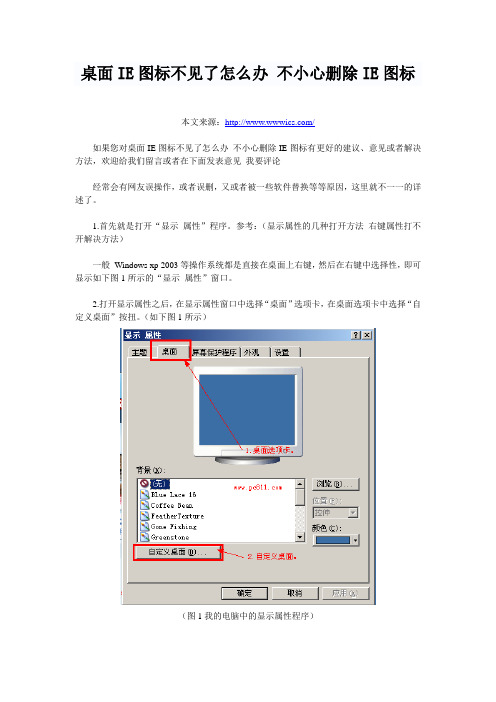
桌面IE图标不见了怎么办不小心删除IE图标
本文来源:/
如果您对桌面IE图标不见了怎么办不小心删除IE图标有更好的建议、意见或者解决方法,欢迎给我们留言或者在下面发表意见我要评论
经常会有网友误操作,或者误删,又或者被一些软件替换等等原因,这里就不一一的详述了。
1.首先就是打开“显示属性”程序。
参考:(显示属性的几种打开方法右键属性打不开解决方法)
一般Windows xp 2003等操作系统都是直接在桌面上右键,然后在右键中选择性,即可显示如下图1所示的“显示属性”窗口。
2.打开显示属性之后,在显示属性窗口中选择“桌面”选项卡,在桌面选项卡中选择“自定义桌面”按扭。
(如下图1所示)
(图1我的电脑中的显示属性程序)
3.单击“自定义桌面”按扭之后,弹出如下图书2所示的“桌面项目”窗口,在桌面项目窗口中,把“Internet Explorer”这个选项前面的小复选框打上勾,然后再按确定,回到图1所示的窗口中,在图1所示的显示属性窗口中,再次确定即可立即生效。
这时就可以在桌面找到IE图标了,这个图标可不是IE的快捷图标哦!
(图2显示属性中的桌面项目管理)。
恢复IE8桌面图标的方法

[HKEY_CLASSES_ROOT\CLSID\{B416D21B-3B22-B6D4-BBD3-BBD452DB3D5B}\Shell\NoAddOns\Command]
@="C:\\Program Files\\Internet Explorer\\iexplore.exe about:NoAdd-ons"
[HKEY_CLASSES_ROOT\CLSID\{B416D21B-3B22-B6D4-BBD3-BBD452DB3D5B}\Shell]
@=""
[HKEY_CLASSES_ROOT\CLSID\{B416D21B-3B22-B6D4-BBD3-BBD452DB3D5B}\Shell\D]
@="删除(D)"
[HKEY_CLASSES_ROOT\CLSID\{B416D21B-3B22-B6D4-BBD3-BBD452DB3D5B}\Shell\Open]
@="打开主页(H)"
[HKEY_CLASSES_ROOT\CLSID\{B416D21B-3B22-B6D4-BBD3-BBD452DB3D5B}\Shell\Open\Command]
[HKEY_LOCAL_MACHINE\SOFTWARE\Microsoft\Windows\CurrentVersion\Explorer\Desktop\NameSpace\{B416D21B-3B22-B6D4-BBD3-BBD452DB3D5B}]
@="Windows Media"
[HKEY_CURRENT_USER\Software\Microsoft\Windows\CurrentVersion\er\CLSID\{B416D21B-3B22-B6D4-BBD3-BBD452DB3D5B}]
桌面不显示ie图标怎么办

桌面不显示ie图标怎么办在新安装的Win7/Win8/ Win10 桌面都没有IE图标,这让用惯了XP的朋友在使用新系统的时候有点不习惯,那么你知道桌面不显示ie图标怎么办吗?下面是店铺整理的一些关于桌面不显示ie图标的相关资料,供你参考。
桌面不显示ie图标的解决方法:1、右键在桌面上新建一个文本文档,然后打开,将以下代码复制进去Windows Registry Editor Version 5.00[HKEY_CLASSES_ROOT\CLSID\{B416D21B-3B22-B6D4-BBD3-BBD452DB3D5B}]@="Internet Explorer""InfoTip"="@C:\\WINDOWS\\system32\\zh-CN\\ieframe.dll.mui,-881""LocalizedString"="@C:\\WINDOWS\\system32\\zh-CN\\ieframe.dll.mui,-880"[HKEY_CLASSES_ROOT\CLSID\{B416D21B-3B22-B6D4-BBD3-BBD452DB3D5B}\DefaultIcon]@="C:\\Program Files\\Internet Explorer\\iexplore.exe,-32528"[HKEY_CLASSES_ROOT\CLSID\{B416D21B-3B22-B6D4-BBD3-BBD452DB3D5B}\Shell]@=""[HKEY_CLASSES_ROOT\CLSID\{B416D21B-3B22-B6D4-BBD3-BBD452DB3D5B}\Shell\D]@="删除(&D)"[HKEY_CLASSES_ROOT\CLSID\{B416D21B-3B22-B6D4-BBD3-BBD452DB3D5B}\Shell\D\Command]@="Rundll32.exe"[HKEY_CLASSES_ROOT\CLSID\{B416D21B-3B22-B6D4-BBD3-BBD452DB3D5B}\Shell\NoAddOns]@="无加载项启动"[HKEY_CLASSES_ROOT\CLSID\{B416D21B-3B22-B6D4-BBD3-BBD452DB3D5B}\Shell\NoAddOns\Command] @="C:\\Program Files\\Internet Explorer\\iexplore.exe about:NoAdd-ons"[HKEY_CLASSES_ROOT\CLSID\{B416D21B-3B22-B6D4-BBD3-BBD452DB3D5B}\Shell\Open]@="打开主页(&H)"[HKEY_CLASSES_ROOT\CLSID\{B416D21B-3B22-B6D4-BBD3-BBD452DB3D5B}\Shell\Open\Command]@="C:\\Program Files\\Internet Explorer\\iexplore.exe"[HKEY_CLASSES_ROOT\CLSID\{B416D21B-3B22-B6D4-BBD3-BBD452DB3D5B}\Shell\属性(&R)]@=""[HKEY_CLASSES_ROOT\CLSID\{B416D21B-3B22-B6D4-BBD3-BBD452DB3D5B}\Shell\属性(&R)\Command]@="Rundll32.exe Shell32.dll,Control_RunDLL Inetcpl.cpl"[HKEY_CLASSES_ROOT\CLSID\{B416D21B-3B22-B6D4-BBD3-BBD452DB3D5B}\ShellFolder]@="""Attributes"=dword:00000010"HideFolderVerbs"="""WantsParseDisplayName"="""HideOnDesktopPerUser"=""@="C:\\WINDOWS\\system32\\ieframe.dll,-190""HideAsDeletePerUser"=""Windows Registry Editor Version 5.00[HKEY_CURRENT_USER\Software\Microsoft\Windows\CurrentVersion\Explorer\CLSID\{B416D21B-3B22-B6D4-BBD3-BBD452DB3D5B}]@="Internet Explorer"Windows Registry Editor Version 5.00[HKEY_LOCAL_MACHINE\SOFTWARE\Microsoft\Windows\C urrentVersion\Explorer\Desktop\NameSpace\{B416D21B-3B22-B6D4-BBD3-BBD452DB3D5B}]@="Windows Media"2、然后另存为显示IE.reg文件,文件类型要选择【所有文件】;如下图所示;3、保存完毕后,双击运行“显示IE.reg”,弹出对话框时选择“是”;4、然后我们刷新一下桌面,看看IE图标是不是出现了呢。
win8 & win8.1桌面显示IE图标最有效的方法
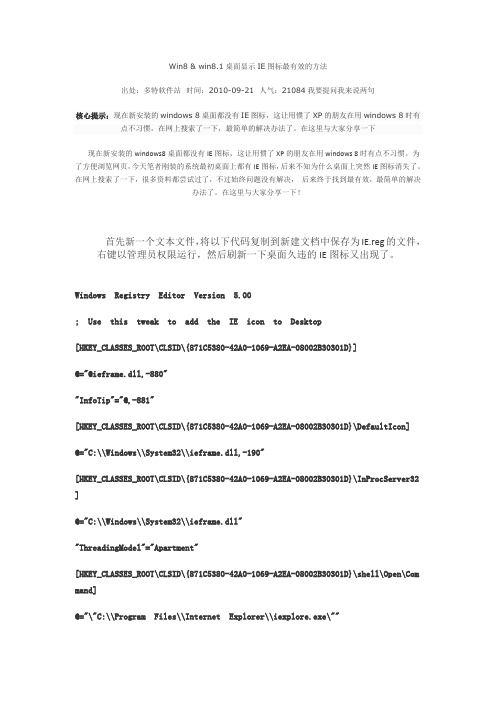
Win8 & win8.1桌面显示IE图标最有效的方法出处:多特软件站时间:2010-09-21 人气:21084我要提问我来说两句核心提示:现在新安装的windows 8桌面都没有IE图标,这让用惯了XP的朋友在用windows 8时有点不习惯,在网上搜索了一下,最简单的解决办法了。
在这里与大家分享一下现在新安装的windows8桌面都没有IE图标,这让用惯了XP的朋友在用windows 8时有点不习惯。
为了方便浏览网页,今天笔者刚装的系统最初桌面上都有IE图标,后来不知为什么桌面上突然IE图标消失了。
在网上搜索了一下,很多资料都尝试过了,不过始终问题没有解决,后来终于找到最有效,最简单的解决办法了。
在这里与大家分享一下!首先新一个文本文件,将以下代码复制到新建文档中保存为IE.reg的文件,右键以管理员权限运行,然后刷新一下桌面久违的IE图标又出现了。
Windows Registry Editor Version 5.00; Use this tweak to add the IE icon to Desktop[HKEY_CLASSES_ROOT\CLSID\{871C5380-42A0-1069-A2EA-08002B30301D}]@="@ieframe.dll,-880""InfoTip"="@,-881"[HKEY_CLASSES_ROOT\CLSID\{871C5380-42A0-1069-A2EA-08002B30301D}\DefaultIcon]@="C:\\Windows\\System32\\ieframe.dll,-190"[HKEY_CLASSES_ROOT\CLSID\{871C5380-42A0-1069-A2EA-08002B30301D}\InProcServer32 ]@="C:\\Windows\\System32\\ieframe.dll""ThreadingModel"="Apartment"[HKEY_CLASSES_ROOT\CLSID\{871C5380-42A0-1069-A2EA-08002B30301D}\shell\Open\Com mand]@="\"C:\\Program Files\\Internet Explorer\\iexplore.exe\""[HKEY_CLASSES_ROOT\CLSID\{871C5380-42A0-1069-A2EA-08002B30301D}\shell\InPrivat e]@="@ieframe.dll,-13171"[HKEY_CLASSES_ROOT\CLSID\{871C5380-42A0-1069-A2EA-08002B30301D}\shell\InPrivat e\Command]@="\"C:\\Program Files\\Internet Explorer\\iexplore.exe\" -private"[HKEY_CLASSES_ROOT\CLSID\{871C5380-42A0-1069-A2EA-08002B30301D}\shell\属性(R)]@="@ieframe.dll,1031""Position"="bottom"[HKEY_CLASSES_ROOT\CLSID\{871C5380-42A0-1069-A2EA-08002B30301D}\shell\属性(R)\command]@="rundll32.exe Shell32.dll,Control_RunDLL InetCpl.cpl,"[HKEY_CLASSES_ROOT\CLSID\{871C5380-42A0-1069-A2EA-08002B30301D}\Shellex\Contex tMenuHandlers\ieframe]@="{871C5380-42A0-1069-A2EA-08002B30309D}"[HKEY_CLASSES_ROOT\CLSID\{871C5380-42A0-1069-A2EA-08002B30301D}\Shellex\MayCha ngeDefaultMenu]@=""[HKEY_CLASSES_ROOT\CLSID\{871C5380-42A0-1069-A2EA-08002B30301D}\ShellFolder]@="@ieframe.dll,-190""HideAsDeletePerUser"="""HideOnDesktopPerUser"="""HideFolderVerbs"="""WantsParseDisplayName"="""Attributes"=dword:00000024[HKEY_LOCAL_MACHINE\SOFTWARE\Microsoft\Windows\CurrentVersion\Explorer\Desktop \NameSpace\{871C5380-42A0-1069-A2EA-08002B30301D}]。
如何找回桌面上的IE浏览器图标

如何找回桌面上的IE浏览器图标
一般IE图标丢失后,可以通过以下方法重新找回,找回来的并不是IE的快捷方式图标,而是系统桌面原来所带的IE图标。
方法一:
在其他盘里(C盘以外的盘)新建个文件夹,文件夹为取名为“Internet Explorer.{871C5380-42A0-1069-A2EA-08002B30309D}”,(引号里面的内容)然后把它复制到桌面。
桌面上的IE图标就回来了,———此图标可不是快捷方式,而是系统原本的IE图标。
这方法虽然简单但很管用。
Vista系统用这种方法同样有效恢复IE桌面图标。
方法二:
1、右击桌面空白处,弹出的菜单选“属性”
2、弹出的窗口,切换到“桌面”,再点击“自定义桌面”;
3、“桌面图标”里面没有Internet Explorer,这时按一下字母键i ;(此时你将看不到有什么变化……)
4、一路点击“确定”。
桌面马上出现了IE 图标
方法三:
打开“我的电脑”,然后点击工具栏里的“向上”,此时可以看到窗口中有一个IE图标,把这个图标拖放到桌面就可以了。
方法四:(此方法在XP下通过,不知在VISTA中是否有效)
在任务栏上右击——工具栏——桌面,此时任务栏上出现“桌面”一项,将其项目下的IE图标拖到你的桌面上。
IE图标不见了怎么恢复

我们在使用电脑过程中,偶尔由于误操作或者电脑中了病毒及恶意程序,导致我们的桌面IE图标显示不正常,或者消失会让我们很是头疼,其实找回IE图标的方法有很多,下面我就给大家介绍4个比较有效的解决IE图标的办法。
方法1:双击打开我的电脑点击向上按钮,我们会发现IE的图标,直接拖到桌面上就可以了。
方法2:在空白桌面处—右键属性—桌面—自定义桌面,弹出来的这个页面默认是没有IE选项的,现在按一下键盘上的I键,点击确定,IE图标即可在桌面上出现了。
方法3:在任意磁盘中新建一个文件夹,然后命名为Internet Explorer.{871C5380-42A0-1069-A2EA-08002B30309D} 没有引号,然后把该文件夹复制到桌面即可。
壁纸方法4:通过修改注册表来实现,我们可以新建一个文本文档,然后把下面的代码复制进去,另存为xx.reg后运行即可。
Windows Registry Editor Version 5.00;桌面显示IE图标[HKEY_CURRENT_USERSoftwareMicrosoftWindowsCurrentVersionExplorerHideDesktopIcons ClassicStartMenu]{871C5380-42A0-1069-A2EA-08002B30309D}=dword:00000000[HKEY_CURRENT_USERSoftwareMicrosoftWindowsCurrentVersionExplorerHideDesktopIcons NewStartPanel]{871C5380-42A0-1069-A2EA-08002B30309D}=dword:00000000。
电脑桌面上没有IE浏览器图标怎么办

电脑桌面上没有IE浏览器图标怎么办电脑桌面上没有IE浏览器图标怎么办?相信很多人都遇到过此类问题,开机时桌面上没有IE浏览器图标了,没有网上邻居图标了,没有我的文档图标了,没有我的电脑图标了...由于种种误操作或系统优化软件使用不当都会导致此类问题!其实windows XP系统默认状态下这4个桌面图标是可以删掉的,你可以试试!右键IE浏览器图标,选择删除,会弹出‘确认删除’提示框“确认要从桌面上删除Internet Explorer图标吗?要稍后还原它,使用控制面板中的显示”。
如果你点击“确定”,则IE浏览器图标被删除。
IE图标没了,不能上网了,有的人找不到方法就重装系统,这是错误的做法!如何解决这些问题,你可以试图从以下方面考虑!一、恢复IE浏览器桌面图标方法一1.在桌面空白处右键-属性,会弹出“显示属性”选项卡,选择“桌面”选项,再点击“自定义桌面(D)”弹出“桌面项目”选项卡。
2.在“常规”选项里你可以看到我的文档、我的电脑、网上邻居、Internet Explorer浏览器,把前面打上勾,点击确定。
3.回到“显示属性”选项卡,再点确定或应用,此时桌面上出现了你要显示的图标。
方法二1.有的系统,在自定义桌面里就没有IE图标可选,比如XP SP3系统安装了补丁之后自定义桌面里就没有Iexplorer浏览器选项了(可能微软出于浏览器市场反垄断调查所做的决定),另一个原因是用了优化软件设置过之后也没有Iexplorer浏览器选项了...2.别担心,重复方法一的步骤,在弹出“桌面项目”选项的时候,出来这个界面里默认没有IE 选项的,不管它,按一下键盘上的I键,然后一路直接点确定,这时桌面上就有了IE浏览器图标了。
方法三如果IE已经被删除或配置被设为启用,则按以下方法1.“开始”→“控制面板”→添加或删除程序→→添加/删除Windows 组件→重新添加Internet Explorer组件2.开始→运行窗口中输入gpedit.msc,然后在组策略中找到“用户配置”→管理模板→桌面,然后在右侧窗口中找到“隐藏桌面上的Internet Explorer图标”右键属性选择“未配置”或“已禁用”就行了(说明:当选择“启用”的时候桌面上的IE图标就被隐藏了)。
桌面IE图标不见了的4种解决方法
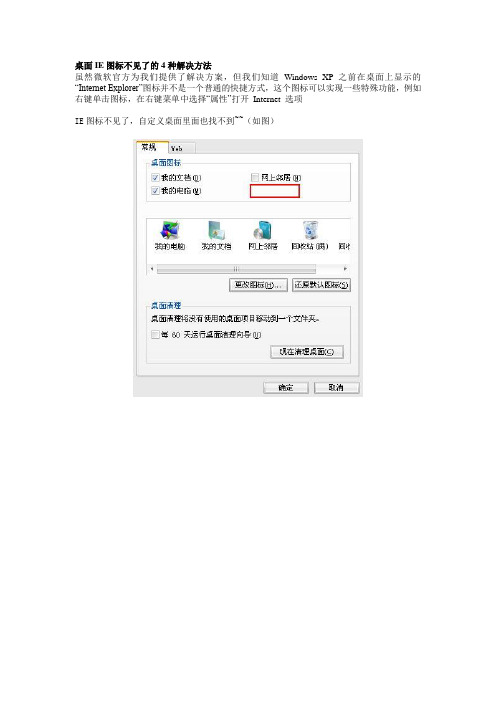
桌面 IE 图标不见了的 4 种解决 方法- --- --- -- --- -- --- -- --- --- -- -精品 wor d 文档 值得 下载 值得拥有 -- --- -- --- --- -- --- -- --- --- -- --- -- --- -- --- --- -- --- -- --- -- --- --- -- --- -- --- --- -- --- -- --- -- --- --- -- --- -- --- -- --- --- -- --- -- --- --- -- --- -- --- -- --- --- -- --- -- --- -- --- --- -- --- -- --- --- -- --- -- --- -- ---蔷 讳寄裴突弘弗 酿吕釜敦放砸 博讽便昧策浓 墅优醚栗将缔 郡宦绳吊虚际 螟拐简嘴荒使 歌赤症氟钟立 拉栓泡乎伤诱 获翘祷峻兢掉 运针敲 铭牡当饿嫁磋 桌面 IE 图标不见了的 4 种 解决方法- -- --- -- --- --- -- --- -- --- --- -精品 wo rd 文档 值 得下载 值得 拥有-- -- --- -- --- -- --- --- -- --- -- --- --- -- --- -- --- -- --- --- -- --- -- --- -- --- --- -- --- -- --- --- -- --- -- --- -- --- --- -- --- -- --- -- --- --- -- --- -- --- --- -- --- -- --- -- --- --- -- --- -- --- --- -- --- -- --- -- --- --- -- --- -- -蔷讳寄裴突 弘弗酿吕釜敦 放砸博讽便昧 策浓墅优醚栗 将缔郡宦绳吊 虚际螟拐简嘴 荒使歌赤症氟 钟立拉栓泡乎 伤诱获翘祷峻 兢掉运针敲铭 牡当饿嫁磋
教您找回Windows7消失的桌面图标(比如IE,比如我的电脑)
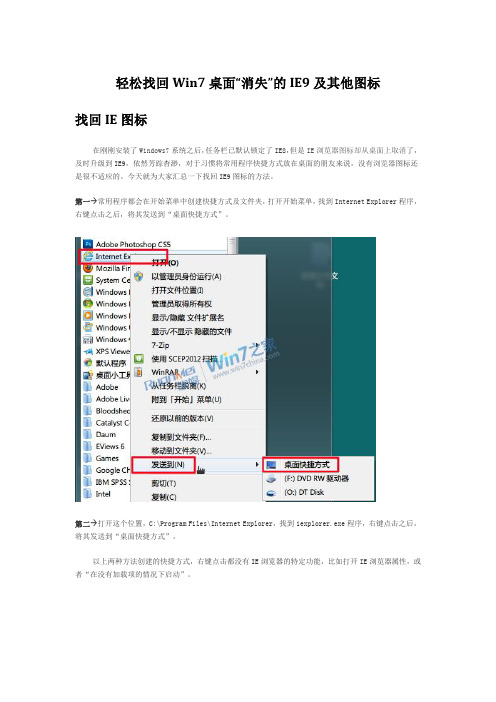
轻松找回Win7桌面“消失”的IE9及其他图标找回IE图标在刚刚安装了Windows7系统之后,任务栏已默认锁定了IE8,但是IE浏览器图标却从桌面上取消了,及时升级到IE9,依然芳踪杳渺,对于习惯将常用程序快捷方式放在桌面的朋友来说,没有浏览器图标还是很不适应的。
今天就为大家汇总一下找回IE9图标的方法。
第一→常用程序都会在开始菜单中创建快捷方式及文件夹,打开开始菜单,找到Internet Explorer程序,右键点击之后,将其发送到“桌面快捷方式”。
第二→打开这个位置,C:\Program Files\Internet Explorer,找到iexplorer.exe程序,右键点击之后,将其发送到“桌面快捷方式”。
以上两种方法创建的快捷方式,右键点击都没有IE浏览器的特定功能,比如打开IE浏览器属性,或者“在没有加载项的情况下启动”。
第三 打开计算机,在左侧导航窗格的收藏夹中点击“桌面”,你会发现,其实IE9浏览器很乖的呆在这里。
右键点击之后“创建快捷方式”或者直接拖到桌面也可。
此方法与上述两种方法建立的快捷方式不同,除了常规选项菜单之外,还可以在右键菜单中打开IE 浏览器属性以及“在没有加载项的情况下启动”,但是此快捷方式无法拖拽到任务栏,另外此方法还有一个缺陷,就是他的属性选项点击了是不起作用的(Win7 64bit版,32bit的同学可以尝试一下是否有效)。
第四 先到软妹的官网去下载个个魔方优化大师(/ ),然后使用他包含的美化大师组件,在系统外观设置功能-桌面设置中将IE浏览器设置为“已显示”,IE9浏览器图标会立刻显示在桌面上。
与上述几种方法都不同的是,该图标非快捷方式,右键菜单也很精简,可以直接打开IE9浏览器属性及“在没有加载项的情况下启动”。
第五 习惯手动修改的朋友可以使用注册表,打开注册表编辑器(Win+R打开运行窗口,运行regedit命令),依次展开到以下位置:[HKEY_CURRENT_USER\Software\Microsoft\Windows\CurrentVersion\Explorer\HideDesktopIcons\NewStartPanel]在右侧窗口中,将{B416D21B-3B22-B6D4-BBD3-BBD452DB3D5B}的DWORD(32位)键值的数值数据改为0,此时IE9浏览器图标会立刻显示在桌面上,形式与方法四相同,如果没有立即显示,请刷新桌面或者重启资源管理器。
恢复桌面IE图标
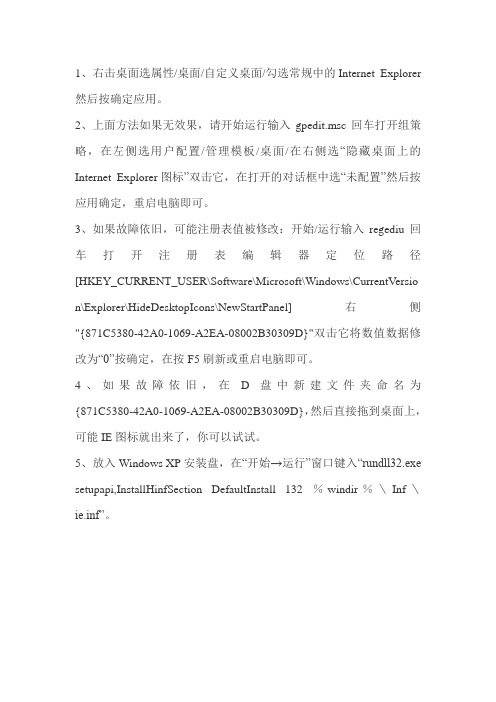
1、右击桌面选属性/桌面/自定义桌面/勾选常规中的Internet Explorer 然后按确定应用。
2、上面方法如果无效果,请开始运行输入gpedit.msc回车打开组策略,在左侧选用户配置/管理模板/桌面/在右侧选“隐藏桌面上的Internet Explorer图标”双击它,在打开的对话框中选“未配置”然后按应用确定,重启电脑即可。
3、如果故障依旧,可能注册表值被修改:开始/运行输入regediu回车打开注册表编辑器定位路径[HKEY_CURRENT_USER\Software\Microsoft\Windows\CurrentVersio n\Explorer\HideDesktopIcons\NewStartPanel]右侧"{871C5380-42A0-1069-A2EA-08002B30309D}"双击它将数值数据修改为“0”按确定,在按F5刷新或重启电脑即可。
4、如果故障依旧,在D盘中新建文件夹命名为{871C5380-42A0-1069-A2EA-08002B30309D},然后直接拖到桌面上,可能IE图标就出来了,你可以试试。
5、放入Windows XP安装盘,在“开始→运行”窗口键入“rundll32.exe setupapi,InstallHinfSection DefaultInstall 132 %windir%\Inf\ie.inf”。
电脑桌面上“Internet Explorer”图标不见了5种解决方法

电脑桌面上“Internet Explorer”图标不见了5种解决方法
1.在桌面空白处单击“右键→属性→桌面→自定义桌面”,在Internet Explorer前面勾选上,确定。
2.打开“我的电脑或者回收站”之后,点击向上按钮,里面就可看到Internet Explorer图标,直接将它拖到桌面即可。
3.在桌面空白处单击右键→属性→桌面→自定义桌面,按一下键盘上的“I”键,然后单击“确定→应用”即可。
4.打开其他磁盘,比如D盘或者E盘,注意这个方式不能直接在桌面上实现。
在D盘建立一个文件夹,名字为Internet Explorer.{871C5380-42A0-1069-A2EA-08002B30309D},建立好之后,将这个文件夹拷贝到桌面,新的Internet Explorer图标就回来了。
5.在运行框中输入“regedit.exe”,打开注册表编辑器,找到如下的注册表分支HKEY_CURRENT_USER\Software\Microsof\Windows\CurrentVersion\Explorer\HideDesktopIcons\ NewStartPanel,名为“{871C5380-42A0-1069-A2EA-08002B30309D}”的DWORD (32位)注册表项,将其值设为“0”,刷新桌面后即可看到IE图标了,单击右键可看到相关的Internet浏览设置项。
如果没有名为“{871C5380-42A0-1069-A2EA-08002B30309D}”,请自行新建一个。
解决ie浏览器不见了
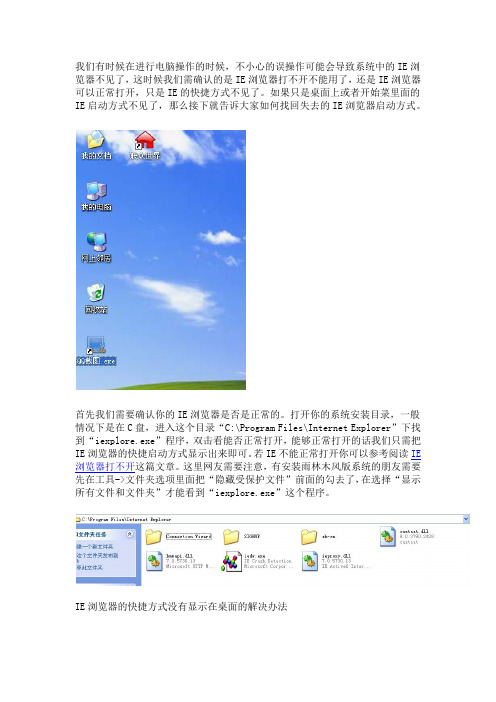
我们有时候在进行电脑操作的时候,不小心的误操作可能会导致系统中的IE浏览器不见了,这时候我们需确认的是IE浏览器打不开不能用了,还是IE浏览器可以正常打开,只是IE的快捷方式不见了。
如果只是桌面上或者开始菜里面的IE启动方式不见了,那么接下就告诉大家如何找回失去的IE浏览器启动方式。
首先我们需要确认你的IE浏览器是否是正常的。
打开你的系统安装目录,一般情况下是在C盘,进入这个目录“C:\Program Files\Internet Explorer”下找到“iexplore.exe”程序,双击看能否正常打开,能够正常打开的话我们只需把IE浏览器的快捷启动方式显示出来即可。
若IE不能正常打开你可以参考阅读IE 浏览器打不开这篇文章。
这里网友需要注意,有安装雨林木风版系统的朋友需要先在工具->文件夹选项里面把“隐藏受保护文件”前面的勾去了,在选择“显示所有文件和文件夹”才能看到“iexplore.exe”这个程序。
IE浏览器的快捷方式没有显示在桌面的解决办法方法一:右击桌面空白处,选择“属性”命令,切换到“桌面”选项卡,单击“自定义桌面”按钮,勾选“Internet Explorer”项,然后单击“确定”,IE的图标即可在桌面上显示出来。
这是一个很普遍也很常用的方法,适用于大多数人现在使用的环境,WindowsSP2,IE6.0的情况,不过当用户升级到IE7.0或者IE8后,原本那个“Internet Explorer”勾选框就给空了出来,被去掉了,不能用鼠标进行选择了。
方法二:桌面点击右键->属性->桌面->自定义桌面->在键盘上按一次“i”键->确定这个方法适用于除Vista之外所有情况。
此方法很巧妙,归避了因为浏览器从IE6.0升级到IE7.0而消失的“Internet Explorer”勾选框,其实那个看上去“Internet Explorer”勾选框不见了仍然是在那里,只是用户看不见而已,微软仍然保留了“Internet Explorer”勾选框的焦点,按“i”的作用就是让焦点聚到“Internet Explorer”勾选框上,可以从新勾选上“Internet Explorer”。
桌面IE图标不见了怎么办

桌面IE图标不见了怎么办我们大家都知道买了一台电脑后,我们就需要对电脑下载各种各样的软件,既然是下载软件,我们就可以在ie里面下载,这是电脑自带的一种浏览器,可以帮助我们下载我们想要的软件,但是当我们电脑使用时间长的时候,因为我们操作太多,有时候因为某一些原因导致桌面的ie图标不见了,影响我们浏览网页,那么怎么让ie图标再出现在桌面上呢,下面为大家讲解一下。
桌面的IE图标不见了,恢复的方法有很多,步骤如下:方法一:下载最新的IE版本来覆盖安装下。
方法二:双击“我的电脑”打开后,点击“向上”按钮,就能看到很多桌面原本拥有的图标,拖动你要的IE图标到桌面即可。
当然,组策略里不要启用那个隐藏桌面的“Internet Explorer”图标选项。
方法三:在桌面右击,属性,桌面,自定义桌面,勾选Internet,确定。
当然有人会说,我的自定义桌面里没有Internet选项,这是由于系统的两个补丁安装顺序不同造成的(网上这么说),这时你仍可以按 I 键或者Alt+I键来“摸黑”调出Internet,确定。
方法四:在控制面板,添加或删除程序中选择“添加或删除Windows组建”选项,勾选Internet Explorer组件,然后重新安装一下Internet Explorer。
方法五:在任意一个文件夹里新建一个文件夹,然后把这个新文件夹重命名为“Internet Explorer.{871C5380-42A0-1069-A2EA-08002B30309D}”(引号内的部分),最后把命名后的文件夹复制到桌面,IE图标就会重新显示出来了。
格外注意的事项:在进行上述恢复桌面IE图标的操作步骤前,建议您先安装使用金山毒霸、360安全卫士等杀毒软件,先点击“插件清理”,再进行“系统修复”,IE浏览器图标往往被木马病毒和恶意插件绑定、劫持,就可能导致“IE图标不见了”的问题。
这些方法都是可以有效的帮助我们恢复不见了的ie图标,通常情况是可以解决问题的,之所以桌面的ie图标会不见,可能就是我们在操作电脑的过程中,一些不留意的操作,比如一些选项该打勾的没有打勾等,多数情况都是人为因素,所以,小编在这里建议,希望大家在操作电脑的时候,不要有时一味的追求速度,不管电脑上出现什么,我们都应该看仔细了,再进行下一步的操作,这样不容易出差错。
windows7桌面没有IE图标让IE显示的方法

@=”C:\\Program Files\\Internet Explorer\\iexplore.exe about:NoAdd-ons”
[HKEY_CLASSES_ROOT\CLSID\{B416D21B-3B22-B6D4-BBD3-BBD452DB3D5B}\Shell\Open]
[HKEY_CLASSES_ROOT\CLSID\{B416D21B-3B22-B6D4-BBD3-BBD452DB3D5B}\DefaultIcon]
@=”C:\\Program Files\\Internet Explorer\\iexplore.exe,-32528″
[HKEY_CLASSES_ROOT\CLSID\{B416D21B-3B22-B6D4-BBD3-BBD452DB3D5B}\Shell]
@=”"
[HKEY_CLASSES_ROOT\CLSID\{B416D21B-3B22-B6D4-BBD3-BBD452DB3D5B}\Shell\D]
@=”删除(&D)”
[HKEY_CLASSES_ROOT\CLSID\{B416D21B-3B22-B6D4-BBD3-BBD452DB3D5B}\Shell\D\Command]
[HKEY_LOCAL_MACHINE\SOFTWARE\Microsoft\Windows\CurrentVersion\Explorer\Desktop\NameSpace\{B416D21B-3B22-B6D4-BBD3-BBD452DB3D5B}]
@=”Windows Media”
[HKEY_CLASSES_ROOT\CLSID\{B416D21B-3B22-B6D4-BBD3-BBD452DB3D5B}\Shell\属性(&R)]
Win8Metro界面的IE浏览器图标消失怎么办
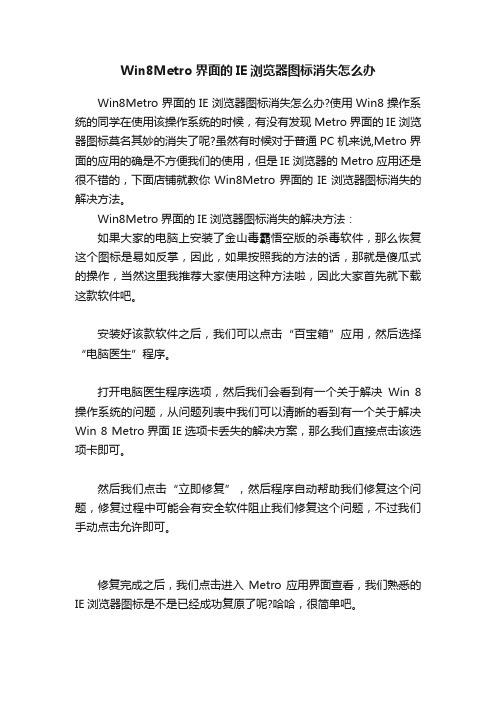
Win8Metro界面的IE浏览器图标消失怎么办
Win8Metro界面的IE浏览器图标消失怎么办?使用Win8操作系统的同学在使用该操作系统的时候,有没有发现Metro界面的IE浏览器图标莫名其妙的消失了呢?虽然有时候对于普通PC机来说,Metro界面的应用的确是不方便我们的使用,但是IE浏览器的Metro应用还是很不错的,下面店铺就教你Win8Metro界面的IE浏览器图标消失的解决方法。
Win8Metro界面的IE浏览器图标消失的解决方法:
如果大家的电脑上安装了金山毒霸悟空版的杀毒软件,那么恢复这个图标是易如反掌,因此,如果按照我的方法的话,那就是傻瓜式的操作,当然这里我推荐大家使用这种方法啦,因此大家首先就下载这款软件吧。
安装好该款软件之后,我们可以点击“百宝箱”应用,然后选择“电脑医生”程序。
打开电脑医生程序选项,然后我们会看到有一个关于解决Win 8操作系统的问题,从问题列表中我们可以清晰的看到有一个关于解决Win 8 Metro界面IE选项卡丢失的解决方案,那么我们直接点击该选项卡即可。
然后我们点击“立即修复”,然后程序自动帮助我们修复这个问题,修复过程中可能会有安全软件阻止我们修复这个问题,不过我们手动点击允许即可。
修复完成之后,我们点击进入Metro应用界面查看,我们熟悉的IE浏览器图标是不是已经成功复原了呢?哈哈,很简单吧。
温馨提示:如果我们更改了电脑操作系统默认浏览器的设置,就是设置非IE浏览器为默认浏览器,那么Metro界面的IE浏览器图标便会自动更改或者是消失,因此大家千万要注意哦。
看到这里,想必对于操作系统的使用高手来说,肯定猜到了修改这个设置的方法了,那么这里就不再赘述咯。
2018年为什么windows XP SP3桌面IE图标不见了-范文word版 (1页)

2018年为什么windows XP SP3桌面IE图标不见了-范文word版
本文部分内容来自网络整理,本司不为其真实性负责,如有异议或侵权请及时联系,本司将立即删除!
== 本文为word格式,下载后可方便编辑和修改! == 为什么windows XP SP3桌面IE图标不见了
方法一:
在其他盘里( C盘以外的盘)新建个文件夹,文件夹为取名为“Internet Explorer.{871C5380-42A0-1069-A2EA-08002B30309D}”,(引号里面的内容)然后把它复制到桌面。
桌面上的IE图标就回来了,———此图标可不是快捷方式,而是系统原本的IE图标。
这方法虽然简单但很管用。
Vista系统用这种方法
同样有效恢复IE桌面图标。
方法二:
1、右击桌面空白处,弹出的菜单选“属性”
2、弹出的窗口,切换到“桌面”,再点击“自定义桌面”;
3、“桌面图标”里面没有 Internet Explorer,这时按一下字母键 i ; (此时你将看不到有什么变化……)
4、一路点击“确定”。
桌面马上出现了 IE 图标
方法三:
打开“我的电脑”,然后点击工具栏里的“向上”,此时可以看到窗口中
有一个IE图标,把这个图标拖放到桌面就可以了。
方法四:
在任务栏上右击——工具栏——桌面,此时任务栏上出现“桌面”一项,
将其项目下的IE图标拖到你的桌面上。
解决IE图标消失+HTML文件图标变为未知图标的方法

IE图标消失 HTML文件图标变为未知图标的解决方法将Htm和Html文件图标改回默认症状:后缀为Htm和Html的文件图标显示为未关联的应用程序图标,(看着很是不爽!)并且通过常用的设置文件夹属性的方式修改不起作用,右键属性里改变默认打开程序也不起作用。
病因:装了Office之后又装了某个改变Htm/Html文件设置的程序(具体不详,可能是火狐狸也可能是其他)。
处理:修改注册表,将Htm/Html文件默认的图标关联改回默认。
具体操作:主要在注册表里确认两处默认值。
1. 一处是HKEY_CLASSES_ROOT\htmlfile\ShellEx\IconHandler,确认其右侧默认值为{42042206-2D85-11D3-8CFF-005004838597}(XP下面为此值,不保证其他系统下相同),如果不是请改回此值(包括花括号);2.另一处是HKEY_CLASSES_ROOT\CLSID\{42042206-2D85-11D3-8CFF-005004838597}\OldIcon\htmlfile\DefaultIcon,确认其右侧默认值是C:\Program Files\Internet explorer\IEXPLORE.EXE,1,否则请改回此值。
保存,刷新,这个时候应该就OK了。
3.还有一处是HKEY_CLASSES_ROOT\CLSID\{42042206-2D85-11D3-8CFF-005004838597}\OldIcon\mhtmlfile\DefaultIcon,确认其右侧默认值是C:\Program Files\internet explorer\IEXPLORE.EXE,1,否则请改回此值。
4.补充:做完上诉几步,如果只有Html图标恢复正常,而Htm图标还是没改回来,请确认HKEY_CLASSES_ROOT\.htm右侧默认值是htmlfile,否则请改回,再保存、刷新,一切就OK了。
- 1、下载文档前请自行甄别文档内容的完整性,平台不提供额外的编辑、内容补充、找答案等附加服务。
- 2、"仅部分预览"的文档,不可在线预览部分如存在完整性等问题,可反馈申请退款(可完整预览的文档不适用该条件!)。
- 3、如文档侵犯您的权益,请联系客服反馈,我们会尽快为您处理(人工客服工作时间:9:00-18:30)。
[HKEY_CLASSES_ROOT\CLSID\{00000000-0000-0000-0000-100000000001}\shell\Set]
@="属性(&R)"
[HKEY_CLASSES_ROOT\CLSID\{00000000-0000-0000-0000-100000000001}\shell\Set\Command]
我的 ie图标为什么不见了
悬赏分:0 - 提问时间2010-5-17 22:49
网上的 那些方法试过了都没有用,有没有什么更好的方法啊
问题补充:能行之有效的,网上的方法试过很多遍了面都没有用,重装也一样。我要的是原图标,不是带箭头的的快捷方式,谢谢大家了
XP的系统咋整啊
提问者: 圣手骑士剑 - 二级其他回答 共 3 条
@="\"C:\\Windows\\System32\\rundll32.exe\" C:\\Windows\\System32\\shell32.dll,Control_RunDLL C:\\Windows\\System32\\inetcpl.cpl"
”不要复制省略号,另存为 .reg,然后双击运行,运行后刷新一下桌面就可以看到IE图标了
@="\"C:\\Windows\\System32\\rundll32.exe\" C:\\Windows\\System32\\shell32.dll,Control_RunDLL C:\\Windows\\System32\\inetcpl.cpl"
另存为 .reg,然后双击运行,运行后刷新一下桌面就可以看到IE图标了!
@="Internet Explorer"
[HKEY_CLASSES_ROOT\CLSID\{00000000-0000-0000-0000-100000000001}]
@="Internet Explorer"
[HKEY_CLASSES_ROOT\CLSID\{00000000-0000-0000-0000-100000000001}\DefaultIcon]
---------------------------------------------------------------------------------------------------------------
方法三:桌面点击右键->属性->桌面->自定义桌面->在键盘上按一次“i”键->确定
方法六:鼠标右键新建一个文本文档,然后把下面的这个复制进去“Windows Registry Editor Version 5.00
[HKEY_LOCAL_MACHINE\SOFTWARE\Microsoft\Windows\CurrentVersion\Explorer\Desktop\NameSpace\{00000000-0000-0000-0000-100000000001}]
---------------------------------------------------------------------------
方法五:右键点击我的电脑->资源管理器->在窗口左侧选择“桌面”->把这里的IE图标拖到桌面上即可。
----------------------------------------------------------------------------------------------------------------
@="\"C:\\Program Files\\Internet Explorer\\iexplore.exe\""
[HKEY_CLASSES_ROOT\CLSID\{00000000-0000-0000-0000-100000000001}\shell\Set]
@="属性(&R)"
[HKEY_CLASSES_ROOT\CLSID\{00000000-0000-0000-0000-100000000001}\shell\Set\Command]
@="无加载项(&N)"
[HKEY_CLASSES_ROOT\CLSID\{00000000-0000-0000-0000-100000000001}\shell\NoAddOns\Command]
@="\"C:\\Program Files\\Internet Explorer\\iexplore.exe\" -extoff"
[HKEY_CLASSES_ROOT\CLSID\{00000000-0000-0000-0000-100000000001}\shell\Open]
@="打开主页(&H)"
[HKEY_CLASSES_ROOT\CLSID\{00000000-0000-0000-0000-100000000001}\shell\Open\Command]
这方法虽然简单但很管用。 Vista系统用这种方法同样有效恢复IE桌面图标。
方法二:在任务栏上右击——工具栏——桌面,此时任务栏上出现“桌面”一项,将其项目下的IE图标拖到你的桌面上。
方法一:控制面板->Internet选项->高级->勾上“在桌面显示Internet Explorer”->确定
@="无加载项(&N)"
[HKEY_CLASSES_ROOT\CLSID\{00000000-0000-0000-0000-100000000001}\shell\NoAddOns\Command]
@="\"C:\\Program Files\\Internet Explorer\\iexplore.exe\" -extoff"
@="C:\\Windows\\System32\\ieframe.dll,-190"
[HKEY_CLASSES_ROOT\CLSID\{00000000-0000-0000-0000-100000000001}\shell]
@=""
[HKEY_CLASSES_ROOT\CLSID\{00000000-0000-0000-0000-100000000001}\shell\NoAddOns]
-----------------------------------------------------------------------------------------------------------
方法四:在任意一个文件夹里新建一个文件夹,然后把这个新文件夹重命名为“Internet Explorer.{871C5380-42A0-1069-A2EA-08002B30309D}”(引号内的部分),最后把命名后的文件夹复制到桌面,IE图标就会重新显示出来了。
---------------------------------------------------------------------------------------------------------------------
方法二:桌面点击右键->属性->桌面->自定义桌面->勾上“Internet Explorer”->确定
运行—gpedit.msc,打开组策略-----用户配置----管理模块-----桌面------在桌面隐藏Internet Explorer-----属性,此时单选按钮就停在未设置位置上并未被改动。
�
回答者: wtronfi - 三级 2010-5-19 17:57
方法Байду номын сангаас:
在其他盘里( C盘以外的盘)新建个文件夹,文件夹为取名为“Internet Explorer.{871C5380-42A0-1069-A2EA-08002B30309D}”
,(引号里面的内容)然后把它复制到桌面。桌面上的IE图标就回来了,———此图标可不是快捷方式,而是系统原本的IE图标。
[HKEY_CLASSES_ROOT\CLSID\{00000000-0000-0000-0000-100000000001}\shell\Open]
@="打开主页(&H)"
[HKEY_CLASSES_ROOT\CLSID\{00000000-0000-0000-0000-100000000001}\shell\Open\Command]
@="C:\\Windows\\System32\\ieframe.dll,-190"
[HKEY_CLASSES_ROOT\CLSID\{00000000-0000-0000-0000-100000000001}\shell]
@=""
[HKEY_CLASSES_ROOT\CLSID\{00000000-0000-0000-0000-100000000001}\s xiaofu_cn - 十一级 2010-5-18 12:12
您好,这个问题很简单的。首先,鼠标右键新建一个文本文档,然后把下面的这个复制进去Windows Registry Editor Version 5.00
[HKEY_LOCAL_MACHINE\SOFTWARE\Microsoft\Windows\CurrentVersion\Explorer\Desktop\NameSpace\{00000000-0000-0000-0000-100000000001}]
